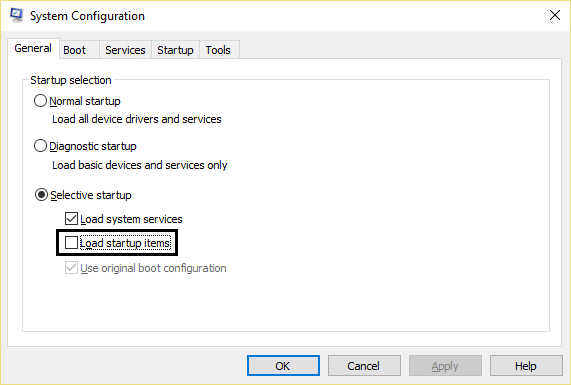[แก้ไขแล้ว] Windows 10 ค้างแบบสุ่ม
เผยแพร่แล้ว: 2017-07-27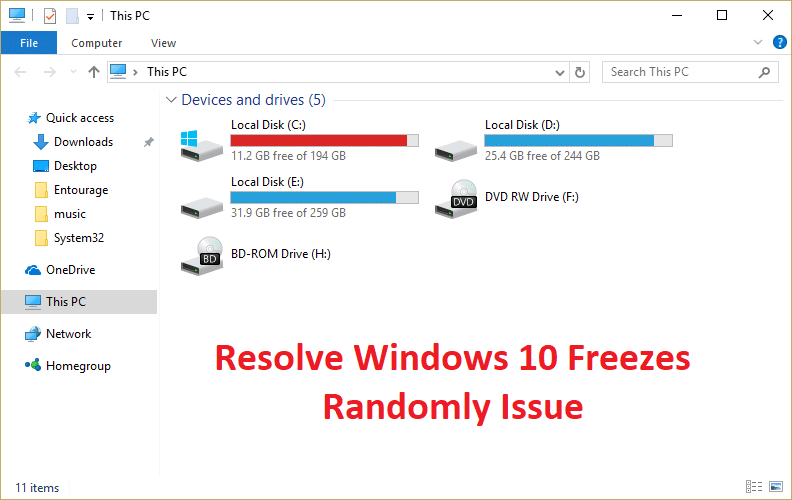
แก้ไข Windows 10 ค้างแบบสุ่ม: หากคุณเพิ่งอัปเกรดเป็น Windows 10 จากเวอร์ชันก่อนหน้าของ Microsft OS อาจเป็นไปได้ว่า Windows 10 ของคุณค้างแบบสุ่มโดยไม่มีการโหลดใดๆ บนพีซี สิ่งนี้จะเกิดขึ้นบ่อยครั้ง และคุณจะไม่มีตัวเลือกอื่นในการบังคับปิดระบบของคุณ ปัญหานี้เกิดขึ้นเนื่องจากความไม่ลงรอยกันระหว่างฮาร์ดแวร์และไดรเวอร์ เนื่องจากได้รับการออกแบบมาเพื่อทำงานกับ Windows เวอร์ชันก่อนหน้าของคุณและหลังจากอัปเกรดเป็น Windows 10 แล้ว ไดรเวอร์จะเข้ากันไม่ได้
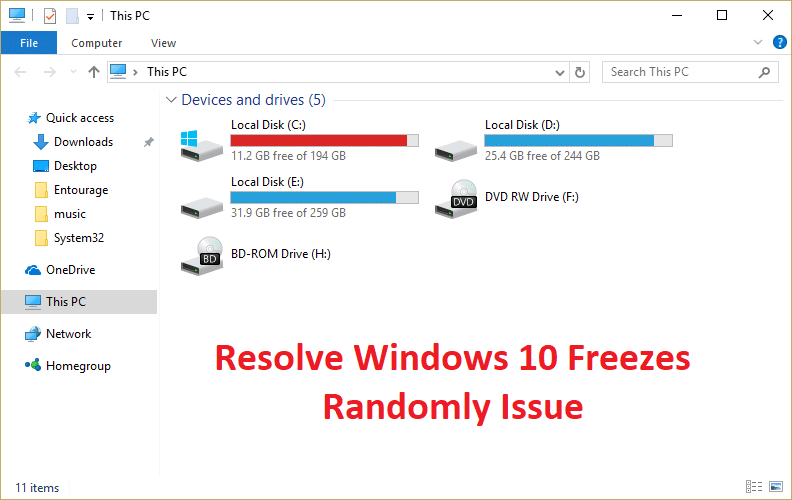
ปัญหาค้างหรือแฮงค์ส่วนใหญ่เกิดขึ้นเนื่องจากไดรเวอร์การ์ดแสดงผลไม่เข้ากันกับ Windows 10 มีปัญหาอื่นๆ ที่อาจทำให้เกิดข้อผิดพลาดนี้และไม่จำกัดเฉพาะไดรเวอร์การ์ดแสดงผล ส่วนใหญ่ขึ้นอยู่กับการกำหนดค่าระบบของผู้ใช้ว่าเหตุใดคุณจึงเห็นข้อผิดพลาดนี้ บางครั้งซอฟต์แวร์ของ บริษัท อื่นอาจทำให้เกิดปัญหานี้เนื่องจากไม่สามารถทำงานร่วมกับ Windows 10 ได้ อย่างไรก็ตามโดยไม่ต้องเสียเวลาเรามาดูวิธีการแก้ไข Windows 10 หยุดปัญหาแบบสุ่มด้วยคำแนะนำการแก้ไขปัญหาด้านล่าง
หมายเหตุ: ตรวจสอบให้แน่ใจว่าได้ยกเลิกการเชื่อมต่อส่วนขยาย USB หรืออุปกรณ์ที่เชื่อมต่อกับพีซีของคุณทั้งหมด และตรวจดูอีกครั้งว่าปัญหาได้รับการแก้ไขแล้วหรือไม่
สารบัญ
- [แก้ไขแล้ว] Windows 10 ค้างแบบสุ่ม
- วิธีที่ 1: อัปเดตไดรเวอร์การ์ดแสดงผล
- วิธีที่ 2: เรียกใช้คำสั่งรีเซ็ต Netsh Winsock
- วิธีที่ 3: เรียกใช้ Windows Memory Diagnostic
- วิธีที่ 4: เรียกใช้ Memtest86+
- วิธีที่ 5: ดำเนินการคลีนบูต
- วิธีที่ 6: เพิ่มหน่วยความจำเสมือน
- วิธีที่ 7: ปิดใช้งาน Fast Startup
- วิธีที่ 8: เรียกใช้ SFC และ CHDKSK
- วิธีที่ 9: ปิดบริการตำแหน่ง
- วิธีที่ 10: ปิดใช้งานการไฮเบอร์เนตฮาร์ดดิสก์
- วิธีที่ 11: ปิดใช้งานการจัดการพลังงานสถานะลิงก์
- วิธีที่ 12: ปิดใช้งานส่วนขยายของเชลล์
- วิธีที่ 13: เรียกใช้ DISM (การให้บริการและการจัดการอิมเมจการปรับใช้)
- วิธีที่ 14: อัพเดต BIOS (ระบบอินพุต/เอาท์พุตพื้นฐาน)
- วิธีที่ 15: เรียกใช้ CCleaner และ Malwarebytes
- วิธีที่ 16: ปิดใช้งานการ์ดแสดงผลเฉพาะของคุณ
- วิธีที่ 17: อัปเดตไดรเวอร์เครือข่ายของคุณ
- วิธีที่ 18: ซ่อมแซมติดตั้ง Windows 10
[แก้ไขแล้ว] Windows 10 ค้างแบบสุ่ม
อย่าลืมสร้างจุดคืนค่าในกรณีที่มีสิ่งผิดปกติเกิดขึ้น
วิธีที่ 1: อัปเดตไดรเวอร์การ์ดแสดงผล
1. กดปุ่ม Windows + R จากนั้นพิมพ์ devmgmt.msc (โดยไม่ใส่เครื่องหมายอัญประกาศ) และกด Enter เพื่อเปิด Device Manager

2. ถัดไป ขยาย การ์ดแสดงผล และคลิกขวาที่การ์ดกราฟิก Nvidia ของคุณแล้วเลือก " อัปเดตซอฟต์แวร์ไดรเวอร์ “
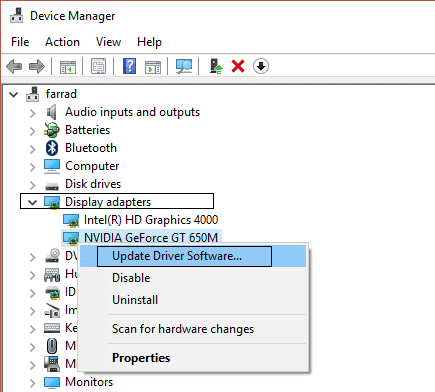
3. เลือก “ ค้นหาซอฟต์แวร์ไดรเวอร์ที่อัพเดตโดยอัตโนมัติ ” และปล่อยให้กระบวนการเสร็จสิ้น
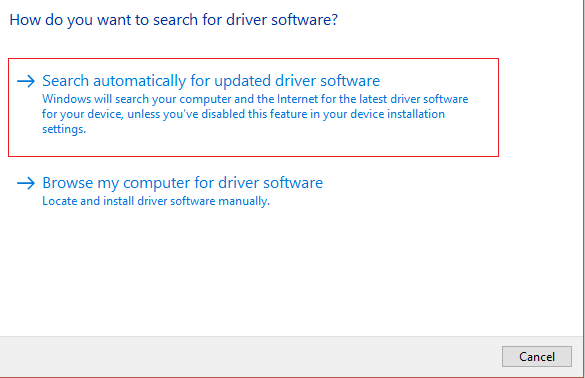
4.หากขั้นตอนข้างต้นสามารถแก้ไขปัญหาของคุณได้ ถือว่าดีมาก ถ้าไม่ทำต่อ
5. เลือก “ Update Driver Software ” อีกครั้ง แต่คราวนี้ในหน้าจอถัดไป ให้เลือก “ Browse my computer for driver software “

6. เลือก “ ให้ฉันเลือกจากรายการไดรเวอร์อุปกรณ์ในคอมพิวเตอร์ของฉัน ”
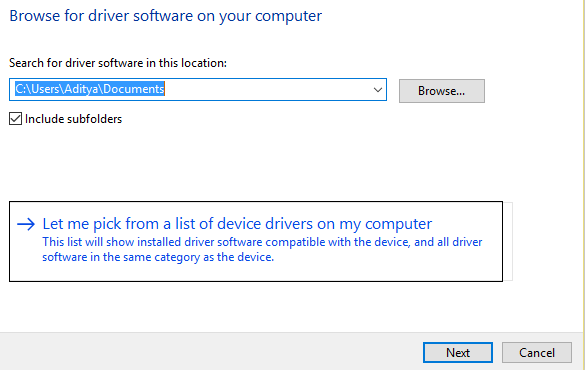
7.สุดท้าย เลือกไดรเวอร์ที่เข้ากันได้จากรายการสำหรับ การ์ดกราฟิก Nvidia ของคุณและคลิก ถัดไป
9.ปล่อยให้กระบวนการข้างต้นเสร็จสิ้นและรีสตาร์ทพีซีของคุณเพื่อบันทึกการเปลี่ยนแปลง หลังจากอัปเดตกราฟิกการ์ด คุณอาจสามารถ แก้ไขปัญหาการค้างของ Windows 10 ได้ หากไม่ดำเนินการต่อไป
10. ก่อนอื่น คุณควรรู้ว่าคุณมีฮาร์ดแวร์กราฟิกใดบ้าง เช่น การ์ดกราฟิก Nvidia ที่คุณมี ไม่ต้องกังวลหากคุณไม่ทราบเกี่ยวกับมัน เพราะสามารถหาได้ง่าย
11.กด Windows Key + R และในกล่องโต้ตอบให้พิมพ์ dxdiag แล้วกด Enter
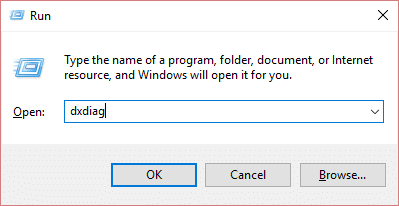
12.หลังจากนั้น ค้นหาแท็บการแสดงผล (จะมีแท็บแสดงผลสองแท็บ แท็บหนึ่งสำหรับการ์ดกราฟิกในตัว และอีกแท็บหนึ่งจะเป็นของ Nvidia) คลิกที่แท็บแสดงผล และค้นหาการ์ดกราฟิกของคุณ
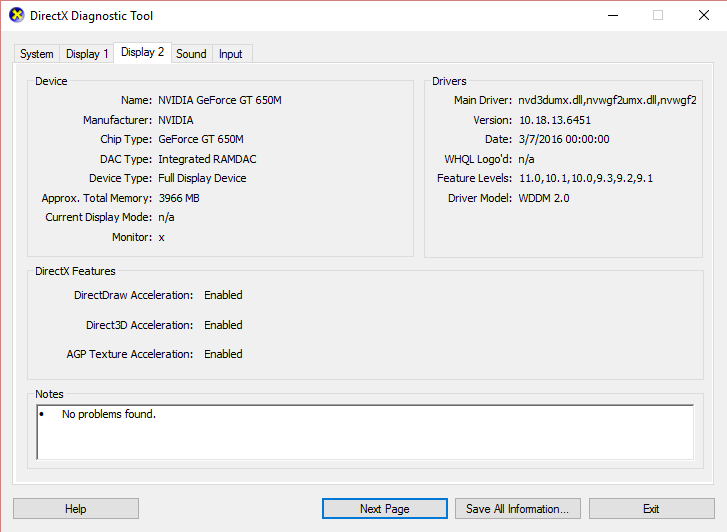
13.ไปที่เว็บไซต์ดาวน์โหลดไดรเวอร์ Nvidia แล้วป้อนรายละเอียดผลิตภัณฑ์ที่เราเพิ่งค้นพบ
14. ค้นหาไดรเวอร์ของคุณหลังจากป้อนข้อมูล คลิก ยอมรับ และดาวน์โหลดไดรเวอร์
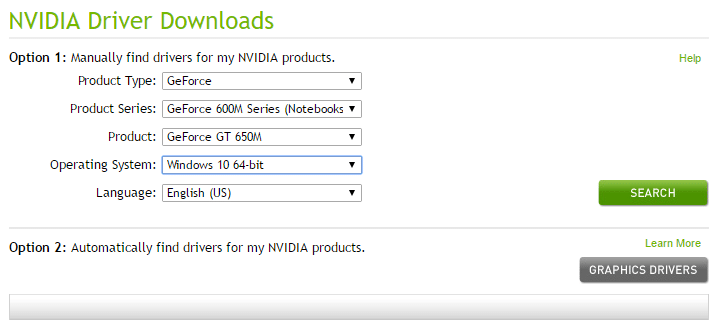
15. หลังจากดาวน์โหลดสำเร็จ ให้ติดตั้งไดรเวอร์และคุณได้อัปเดตไดรเวอร์ Nvidia เรียบร้อยแล้ว
วิธีที่ 2: เรียกใช้คำสั่งรีเซ็ต Netsh Winsock
1.กด Windows Key + X จากนั้นเลือก Command Prompt (Admin)

2. พิมพ์คำสั่งต่อไปนี้ลงใน cmd แล้วกด Enter หลังจากแต่ละรายการ:
netsh winsock รีเซ็ต
netsh int ip รีเซ็ต reset.log hit
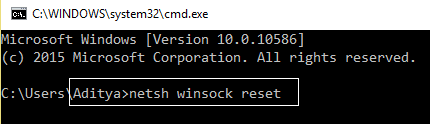
3. คุณจะได้รับข้อความ “ รีเซ็ต Winsock Catalog สำเร็จ “
4. รีบูทพีซีของคุณและสิ่งนี้จะ แก้ไข Windows 10 ค้างแบบสุ่ม
วิธีที่ 3: เรียกใช้ Windows Memory Diagnostic
1. พิมพ์ memory ในแถบค้นหาของ Windows แล้วเลือก “ Windows Memory Diagnostic “
2. ในชุดตัวเลือกที่แสดงให้เลือก " รีสตาร์ททันทีและตรวจสอบปัญหา “

3.หลังจากนั้น Windows จะรีสตาร์ทเพื่อตรวจสอบข้อผิดพลาดของ RAM ที่เป็นไปได้ และหวังว่าจะแสดงสาเหตุที่เป็นไปได้ ว่าเหตุใด Windows 10 จึงหยุดทำงานแบบสุ่ม
4. รีบูตเครื่องพีซีของคุณเพื่อบันทึกการเปลี่ยนแปลง
วิธีที่ 4: เรียกใช้ Memtest86+
ตอนนี้ให้เรียกใช้ Memtest86+ ซึ่งเป็นซอฟต์แวร์ของบริษัทอื่น แต่จะขจัดข้อผิดพลาดของหน่วยความจำที่อาจเกิดขึ้นได้ทั้งหมด เนื่องจากทำงานนอกสภาพแวดล้อม Windows
หมายเหตุ: ก่อนเริ่มต้น ตรวจสอบให้แน่ใจว่าคุณสามารถเข้าถึงคอมพิวเตอร์เครื่องอื่นได้ เนื่องจากคุณจะต้องดาวน์โหลดและเบิร์นซอฟต์แวร์ลงดิสก์หรือ USB แฟลชไดรฟ์ ทางที่ดีควรทิ้งคอมพิวเตอร์ไว้ค้างคืนเมื่อใช้งาน Memtest เนื่องจากอาจต้องใช้เวลาพอสมควร
1. เชื่อมต่อแฟลชไดรฟ์ USB เข้ากับระบบของคุณ
2. ดาวน์โหลดและติดตั้ง Windows Memtest86 ตัวติดตั้งอัตโนมัติสำหรับคีย์ USB
3. คลิกขวาที่ไฟล์ภาพที่คุณเพิ่งดาวน์โหลดและเลือกตัวเลือก " แยกที่นี่ "
4.เมื่อแตกไฟล์แล้ว ให้เปิดโฟลเดอร์และเรียกใช้ Memtest86+ USB Installer
5. เลือกไดรฟ์ USB ที่เสียบอยู่เพื่อเบิร์นซอฟต์แวร์ MemTest86 (การดำเนินการนี้จะฟอร์แมตไดรฟ์ USB ของคุณ)

6. เมื่อกระบวนการข้างต้นเสร็จสิ้น ให้เสียบ USB เข้ากับพีซีที่ Windows 10 ไม่ได้ใช้ RAM เต็ม
7. รีสตาร์ทพีซีของคุณและตรวจสอบให้แน่ใจว่าได้เลือกบูตจากแฟลชไดรฟ์ USB แล้ว
8.Memtest86 จะเริ่มทดสอบความเสียหายของหน่วยความจำในระบบของคุณ
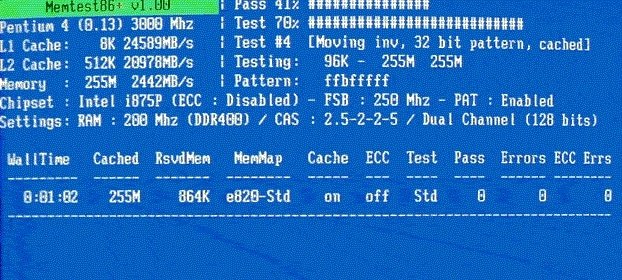
9. หากคุณผ่านการทดสอบทั้งหมด คุณสามารถมั่นใจได้ว่าหน่วยความจำของคุณทำงานอย่างถูกต้อง
10. หากบางขั้นตอนไม่สำเร็จ Memtest86 จะพบหน่วยความจำเสียหาย ซึ่งหมายความว่า Windows 10 จะหยุดทำงานแบบสุ่ม เนื่องจากหน่วยความจำไม่ดี/เสียหาย
11. ในการ แก้ไขปัญหา Windows 10 Freezes Randomly Issue คุณจะต้องเปลี่ยน RAM หากพบเซกเตอร์หน่วยความจำเสีย
วิธีที่ 5: ดำเนินการคลีนบูต
บางครั้งซอฟต์แวร์ของบริษัทอื่นอาจขัดแย้งกับระบบ ดังนั้น ระบบอาจไม่สามารถปิดได้อย่างสมบูรณ์ ในการสั่งซื้อ Fix Windows 10 Freezes Randomly Issue คุณต้องทำคลีนบูตในพีซีของคุณและวินิจฉัยปัญหาทีละขั้นตอน
วิธีที่ 6: เพิ่มหน่วยความจำเสมือน
1.กด Windows Key + R และพิมพ์ sysdm.cpl ในกล่องโต้ตอบ Run และคลิก OK เพื่อเปิด System Properties
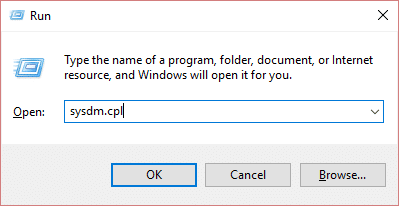
2. ในหน้าต่าง System Properties ให้สลับไปที่ แท็บ Advanced และภายใต้ Performance ให้คลิกที่ตัวเลือก Settings
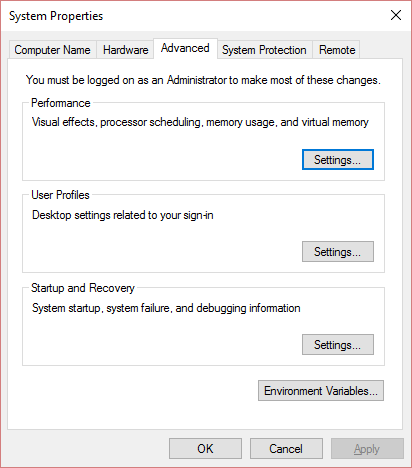
3.ถัดไป ในหน้าต่าง Performance Options ให้สลับไปที่ แท็บ Advanced แล้วคลิก Change ภายใต้ Virtual memory

4.สุดท้าย ในหน้าต่าง หน่วยความจำเสมือน ที่แสดงด้านล่าง ให้ยกเลิกการเลือกตัวเลือก " จัดการขนาดไฟล์เพจโดยอัตโนมัติสำหรับไดรฟ์ทั้งหมด " จากนั้นไฮไลต์ไดรฟ์ระบบของคุณภายใต้ขนาดไฟล์เพจจิ้งสำหรับส่วนหัวแต่ละประเภทและสำหรับตัวเลือกขนาดที่กำหนดเอง ให้ตั้งค่าที่เหมาะสม สำหรับฟิลด์: ขนาดเริ่มต้น (MB) และขนาดสูงสุด (MB) ขอแนะนำอย่างยิ่งให้หลีกเลี่ยงการเลือกตัวเลือก No paging file ที่นี่
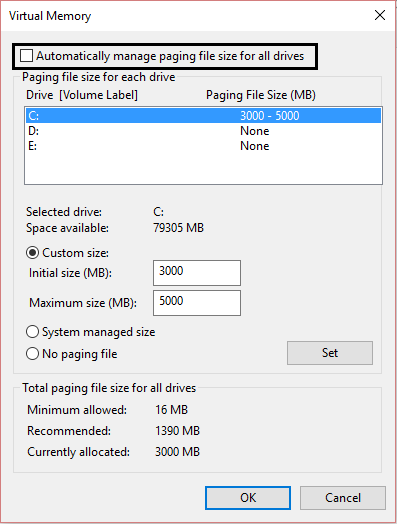
5. เลือกปุ่มตัวเลือกที่ระบุว่า Custom size และตั้งค่าขนาดเริ่มต้นเป็น 1500 ถึง 3000 และสูงสุดไม่เกิน 5000 (ทั้งสองอย่างนี้ขึ้นอยู่กับขนาดของฮาร์ดดิสก์ของคุณ)
6. ตอนนี้ หากคุณเพิ่มขนาดแล้ว ไม่จำเป็นต้องรีบูต แต่ถ้าคุณลดขนาดของไฟล์เพจ คุณต้องรีบูตเพื่อให้การเปลี่ยนแปลงมีผล
วิธีที่ 7: ปิดใช้งาน Fast Startup
1. กดปุ่ม Windows + R จากนั้นพิมพ์ powercfg.cpl แล้วกด Enter เพื่อเปิด Power Options

2. คลิกที่ เลือกสิ่งที่ปุ่มเปิดปิดทำ ในคอลัมน์ซ้ายบน
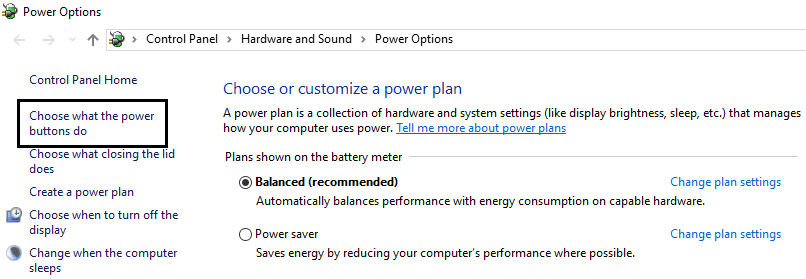
3. ถัดไป คลิกที่ เปลี่ยนการตั้งค่าที่ไม่สามารถใช้งานได้ในขณะนี้
4. ยกเลิกการเลือกเปิดการเริ่มต้นอย่างรวดเร็ว ภายใต้การตั้งค่าการปิดระบบ

5. คลิก บันทึกการเปลี่ยนแปลง แล้วรีสตาร์ทพีซีของคุณ
วิธีที่ 8: เรียกใช้ SFC และ CHDKSK
1. กด Windows Key + X จากนั้นคลิกที่ Command Prompt (Admin)

2. พิมพ์คำสั่งต่อไปนี้ใน cmd แล้วกด Enter:
Sfc / scannow sfc /scannow /offbootdir=c:\ /offwindir=c:\windows (หากด้านบนล้มเหลว ให้ลองใช้วิธีนี้)
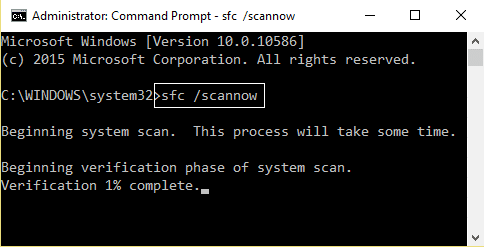

3.รอจนกว่ากระบวนการข้างต้นจะเสร็จสิ้นและเมื่อทำเสร็จแล้วให้รีสตาร์ทพีซีของคุณ
4. ถัดไป ให้เรียกใช้ CHKDSK จากที่นี่ แก้ไขข้อผิดพลาดของระบบไฟล์ด้วย Check Disk Utility (CHKDSK)
5.ปล่อยให้กระบวนการข้างต้นเสร็จสมบูรณ์และรีบูตเครื่องพีซีของคุณอีกครั้งเพื่อบันทึกการเปลี่ยนแปลง
วิธีที่ 9: ปิดบริการตำแหน่ง
1.กด Windows Key + I เพื่อเปิด Settings จากนั้นคลิกที่ Privacy
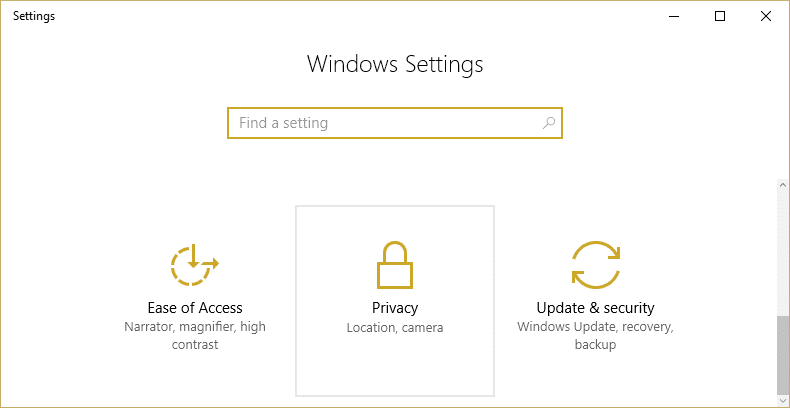
2. จากเมนูด้านซ้ายมือ ให้เลือก Location จากนั้น ปิดใช้งานหรือปิด Location Service

3. รีบูตเครื่องพีซีของคุณเพื่อบันทึกการเปลี่ยนแปลงและจะ แก้ไขปัญหา Windows 10 ค้างแบบสุ่ม
วิธีที่ 10: ปิดใช้งานการไฮเบอร์เนตฮาร์ดดิสก์
1. คลิกขวาที่ ไอคอน Power บนซิสเต็มเทรย์แล้วเลือก Power Options
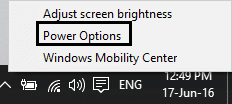
2. คลิก เปลี่ยนการตั้งค่าแผน ถัดจากแผนการใช้พลังงานที่คุณเลือก

3. ตอนนี้ คลิก เปลี่ยนการตั้งค่าพลังงานขั้นสูง

4.ขยายฮาร์ดดิสก์ แล้วขยาย ปิดฮาร์ดดิสก์หลัง
5. ตอนนี้แก้ไขการตั้งค่าสำหรับแบตเตอรี่และเสียบปลั๊ก
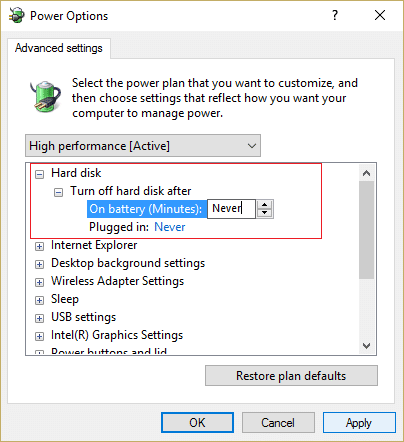
6. พิมพ์ Never และกด Enter สำหรับการตั้งค่าทั้งสองข้างต้น
7. รีบูตเครื่องพีซีของคุณเพื่อบันทึกการเปลี่ยนแปลง
วิธีที่ 11: ปิดใช้งานการจัดการพลังงานสถานะลิงก์
1. กดปุ่ม Windows + R จากนั้นพิมพ์ powercfg.cpl แล้วกด Enter เพื่อเปิด Power Options

2. คลิก เปลี่ยนการตั้งค่าแผน ถัดจากแผนการใช้พลังงานที่คุณเลือก

3. ตอนนี้ คลิก เปลี่ยนการตั้งค่าพลังงานขั้นสูง

4.ขยาย PCI Express แล้วขยาย Link State Power Management
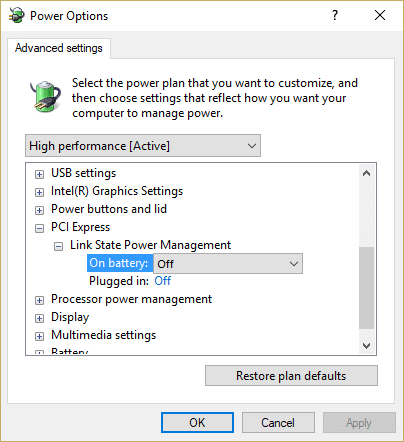
5.จากเมนูแบบเลื่อนลงให้เลือก ปิด สำหรับทั้งแบตเตอรี่และเสียบการตั้งค่าพลังงาน
6. รีบูตเครื่องพีซีของคุณเพื่อบันทึกการเปลี่ยนแปลงและดูว่าคุณสามารถแก้ไข Windows 10 ค้างแบบสุ่มได้หรือไม่
วิธีที่ 12: ปิดใช้งานส่วนขยายของเชลล์
เมื่อคุณติดตั้งโปรแกรมหรือแอพพลิเคชั่นใน Windows โปรแกรมหรือแอพพลิเคชั่นจะเพิ่มรายการในเมนูบริบทคลิกขวา รายการเหล่านี้เรียกว่าส่วนขยายของเชลล์ หากคุณเพิ่มบางสิ่งที่อาจขัดแย้งกับ Windows สิ่งนี้อาจทำให้เกิดปัญหา Windows 10 Freezes Randomly ได้อย่างแน่นอน เนื่องจากส่วนขยาย Shell เป็นส่วนหนึ่งของ Windows Explorer ดังนั้นโปรแกรมที่เสียหายอาจทำให้เกิดปัญหานี้ได้อย่างง่ายดาย
1.ตอนนี้เพื่อตรวจสอบว่าโปรแกรมใดที่ทำให้เกิดความผิดพลาด คุณต้องดาวน์โหลดซอฟต์แวร์ของบริษัทอื่นที่ชื่อว่า
เชลล์เอ็กซ์วิว
2. ดับเบิลคลิกที่แอปพลิเคชัน ShellExView.exe ในไฟล์ zip เพื่อเรียกใช้ รอสักครู่ เนื่องจากเมื่อเปิดตัวเป็นครั้งแรก ต้องใช้เวลาพอสมควรในการรวบรวมข้อมูลเกี่ยวกับส่วนขยายของเชลล์
3. ตอนนี้ คลิก ตัวเลือก จากนั้นคลิกที่ ซ่อนส่วนขยาย Microsoft ทั้งหมด
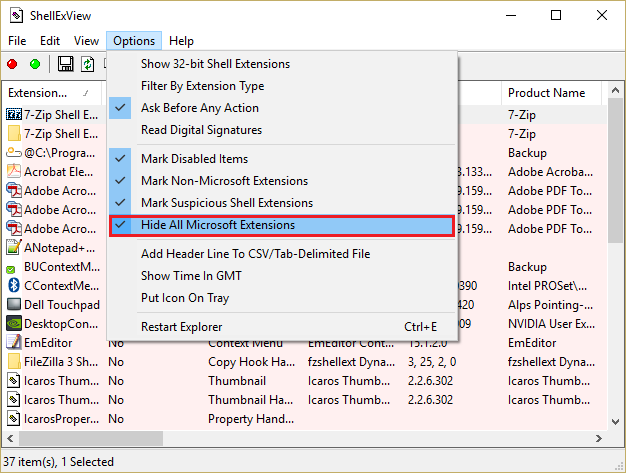
4.กด Ctrl + A เพื่อ เลือกทั้งหมด แล้วกดปุ่ม สีแดง ที่มุมซ้ายบน
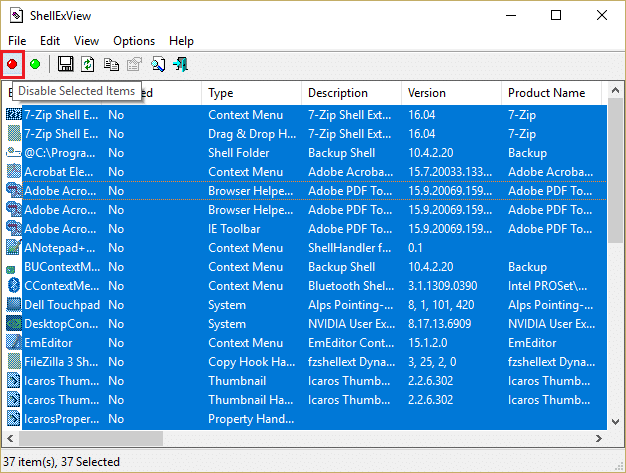
5. หากระบบขอการยืนยัน ให้เลือก ใช่
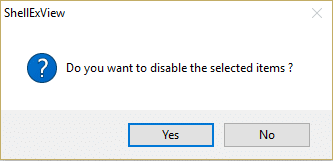
6. หากปัญหาได้รับการแก้ไข แสดงว่ามีปัญหากับส่วนขยายของเชลล์ตัวใดตัวหนึ่ง แต่หากต้องการทราบว่าคุณต้องเปิดใช้งานส่วนขยายใดทีละรายการโดยเลือกส่วนขยายเหล่านั้นแล้วกดปุ่มสีเขียวที่ด้านบนขวา หากหลังจากเปิดใช้งานส่วนขยายเชลล์เฉพาะ Windows 10 ค้างแบบสุ่ม คุณจะต้องปิดการใช้งานส่วนขยายนั้นหรือดีกว่านั้นหากคุณสามารถลบออกจากระบบของคุณได้
วิธีที่ 13: เรียกใช้ DISM ( การให้บริการและการจัดการอิมเมจการปรับใช้)
1. กด Windows Key + X แล้วเลือก Command Prompt (Admin)

2. พิมพ์คำสั่งต่อไปนี้ใน cmd แล้วกด Enter หลังจากแต่ละรายการ:
ก) Dism /Online /Cleanup-Image /CheckHealth b) Dism /Online /Cleanup-Image /ScanHealth ค) Dism /Online /Cleanup-Image /RestoreHealth

3. ปล่อยให้คำสั่ง DISM ทำงานและรอให้เสร็จสิ้น
4. หากคำสั่งดังกล่าวใช้ไม่ได้ผล ให้ลองทำตามด้านล่างนี้:
Dism /Image:C:\offline /Cleanup-Image /RestoreHealth /Source:c:\test\mount\windows Dism /Online /Cleanup-Image /RestoreHealth /Source:c:\test\mount\windows /LimitAccess
หมายเหตุ: แทนที่ C:\RepairSource\Windows ด้วยตำแหน่งของแหล่งการซ่อมแซมของคุณ (การติดตั้ง Windows หรือแผ่นดิสก์การกู้คืน)
5. รีบูตเครื่องพีซีของคุณเพื่อบันทึกการเปลี่ยนแปลง
วิธีที่ 14: อัพเดต BIOS (ระบบอินพุต/เอาท์พุตพื้นฐาน)
การดำเนินการอัพเดต BIOS เป็นงานที่สำคัญ และหากมีสิ่งผิดปกติเกิดขึ้น อาจทำให้ระบบของคุณเสียหายอย่างร้ายแรง ดังนั้นจึงแนะนำให้มีการควบคุมโดยผู้เชี่ยวชาญ
1. ขั้นตอนแรกคือการระบุเวอร์ชัน BIOS ของคุณ โดยกด Windows Key + R จากนั้นพิมพ์ msinfo32 (โดยไม่ใส่เครื่องหมายอัญประกาศ) แล้วกด Enter เพื่อเปิดข้อมูลระบบ
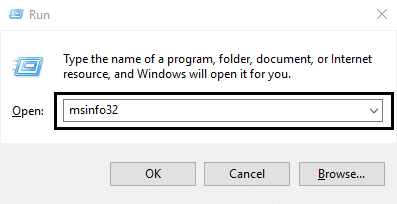
2.เมื่อหน้าต่าง ข้อมูลระบบ เปิดขึ้น ให้ค้นหาเวอร์ชัน/วันที่ของ BIOS จากนั้นจดชื่อผู้ผลิตและเวอร์ชันของ BIOS
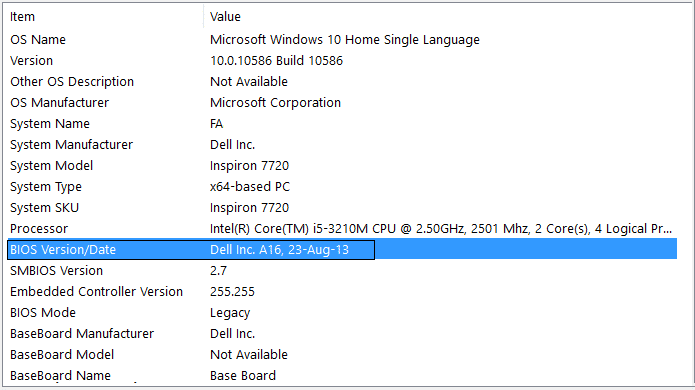
3.ถัดไป ไปที่เว็บไซต์ของผู้ผลิตของคุณ เช่น ในกรณีของฉันคือ Dell ดังนั้นฉันจะไปที่เว็บไซต์ของ Dell จากนั้นฉันจะป้อนหมายเลขซีเรียลของคอมพิวเตอร์หรือคลิกที่ตัวเลือกการตรวจจับอัตโนมัติ
4.ตอนนี้ จากรายการไดรเวอร์ที่แสดง ฉันจะคลิกที่ BIOS และจะดาวน์โหลดการอัปเดตที่แนะนำ
หมายเหตุ: ห้ามปิดเครื่องคอมพิวเตอร์หรือตัดการเชื่อมต่อจากแหล่งพลังงานขณะอัพเดต BIOS ไม่เช่นนั้น คอมพิวเตอร์อาจเสียหายได้ ระหว่างการอัปเดต คอมพิวเตอร์ของคุณจะรีสตาร์ทและคุณจะเห็นหน้าจอสีดำชั่วครู่
5.เมื่อดาวน์โหลดไฟล์แล้ว เพียงดับเบิลคลิกที่ไฟล์ exe เพื่อเรียกใช้
6. ในที่สุด คุณได้อัปเดต BIOS ของคุณแล้ว และอาจ แก้ไขปัญหา Windows 10 ค้างแบบสุ่มได้
วิธีที่ 15: เรียกใช้ CCleaner และ Malwarebytes
1. ดาวน์โหลดและติดตั้ง CCleaner & Malwarebytes
2. เรียกใช้ Malwarebytes และปล่อยให้มันสแกนระบบของคุณเพื่อหาไฟล์ที่เป็นอันตราย
3.หากพบมัลแวร์ โปรแกรมจะลบออกโดยอัตโนมัติ
4. เรียกใช้ CCleaner และในส่วน "Cleaner" ใต้แท็บ Windows เราขอแนะนำให้ตรวจสอบการเลือกต่อไปนี้เพื่อล้าง:
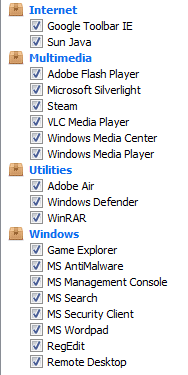
5.เมื่อคุณได้ตรวจสอบจุดที่ถูกต้องแล้ว เพียงคลิก Run Cleaner และปล่อยให้ CCleaner ดำเนินการตามแนวทางนั้น
6. ในการทำความสะอาดระบบของคุณเพิ่มเติม ให้เลือกแท็บ Registry และตรวจดูให้แน่ใจว่าได้ตรวจสอบสิ่งต่อไปนี้:
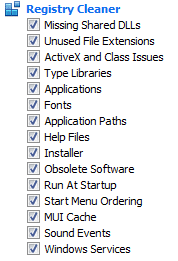
7. เลือก Scan for Issue และอนุญาตให้ CCleaner สแกน จากนั้นคลิก Fix Selected Issues
8. เมื่อ CCleaner ถามว่า “ คุณต้องการเปลี่ยนแปลงการสำรองข้อมูลในรีจิสทรีหรือไม่? ” เลือกใช่
9. เมื่อการสำรองข้อมูลของคุณเสร็จสิ้น ให้เลือก แก้ไขปัญหาที่เลือกทั้งหมด
10. รีสตาร์ทพีซีของคุณเพื่อบันทึกการเปลี่ยนแปลงและการดำเนินการนี้จะ แก้ไข Windows 10 Freezes Randomly Issue หากไม่เป็นเช่นนั้นให้ทำตามขั้นตอนต่อไป
วิธีที่ 16: ปิดใช้งานการ์ดแสดงผลเฉพาะของคุณ
1. กดปุ่ม Windows + R จากนั้นพิมพ์ devmgmt.msc (โดยไม่ใส่เครื่องหมายอัญประกาศ) และกด Enter เพื่อเปิด Device Manager

2. ถัดไป ขยาย การ์ดแสดงผล และคลิกขวาที่การ์ดกราฟิก Nvidia ของคุณแล้วเลือก ปิดใช้งาน
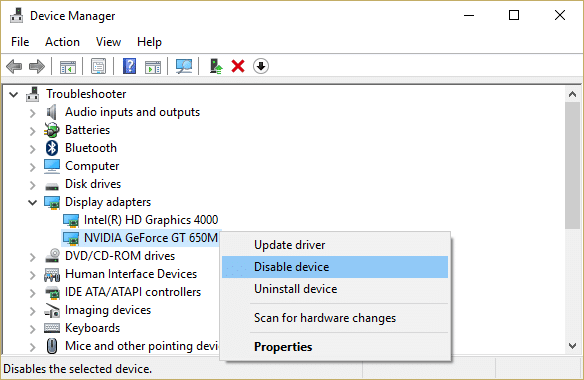
3. รีบูตเครื่องพีซีของคุณเพื่อบันทึกการเปลี่ยนแปลง
วิธีที่ 17: อัปเดตไดรเวอร์เครือข่ายของคุณ
1. กดปุ่ม Windows + R แล้วพิมพ์ devmgmt.msc ในกล่องโต้ตอบ Run เพื่อเปิด ตัวจัดการอุปกรณ์

2.ขยาย อะแดปเตอร์เครือข่าย จากนั้นคลิกขวาที่ คอนโทรลเลอร์ Wi-Fi (เช่น Broadcom หรือ Intel) แล้วเลือก อัปเดตซอฟต์แวร์ไดรเวอร์
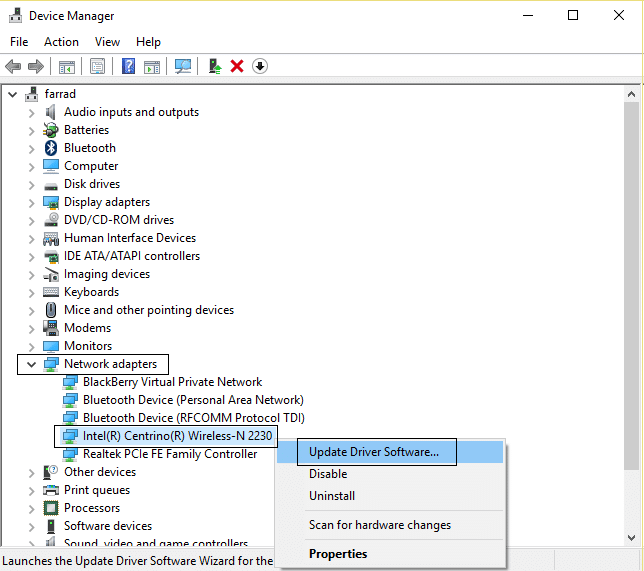
3. ใน Windows Update Driver Software ให้เลือก " Browse my computer for driver software “
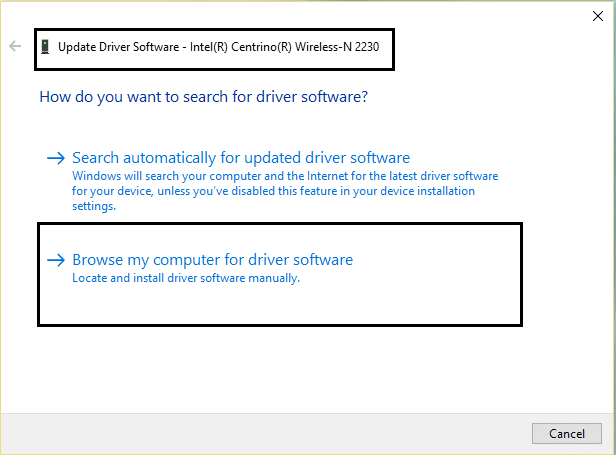
4. เลือก " ให้ฉันเลือกจากรายการไดรเวอร์อุปกรณ์ในคอมพิวเตอร์ของฉัน “
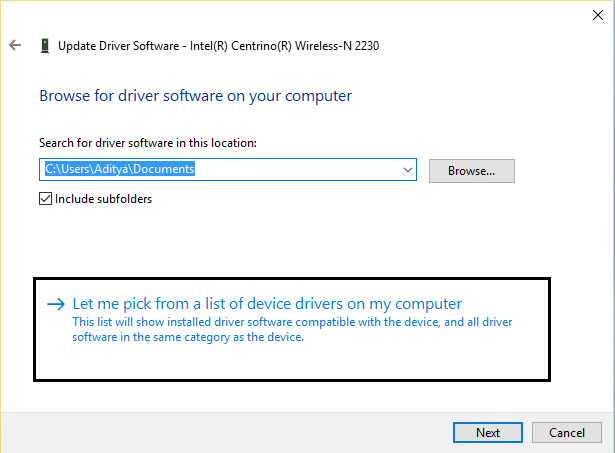
5. พยายาม อัปเดตไดรเวอร์จากเวอร์ชันที่แสดง
6.หากวิธีข้างต้นใช้ไม่ได้ผล ให้ไปที่ เว็บไซต์ของผู้ผลิต เพื่ออัปเดตไดรเวอร์: https://downloadcenter.intel.com/
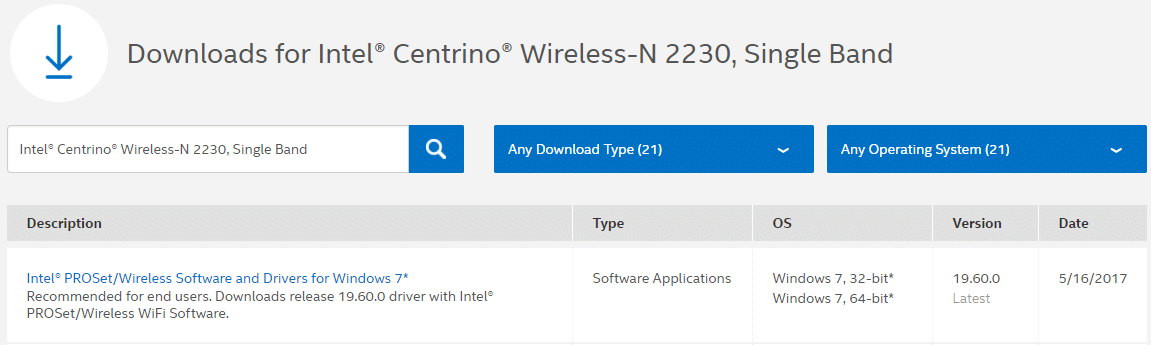
7.ติดตั้งไดรเวอร์ล่าสุดจากเว็บไซต์ของผู้ผลิตและรีบูตพีซีของคุณ
ด้วยการติดตั้งอะแดปเตอร์เครือข่ายใหม่ คุณสามารถ แก้ไขปัญหาการค้างของ Windows 10 ได้
วิธีที่ 18: ซ่อมแซมติดตั้ง Windows 10
วิธีนี้เป็นวิธีสุดท้ายเพราะถ้าไม่มีอะไรเกิดขึ้น วิธีนี้จะช่วยแก้ไขปัญหาทั้งหมดกับพีซีของคุณ และจะแก้ไขปัญหาการสุ่มของ Windows 10 ค้าง การติดตั้งซ่อมแซมใช้การอัปเกรดแบบแทนที่เพื่อแก้ไขปัญหาเกี่ยวกับระบบโดยไม่ต้องลบข้อมูลผู้ใช้ที่มีอยู่ในระบบ ดังนั้นให้ทำตามบทความนี้เพื่อดูวิธีการซ่อมแซมติดตั้ง Windows 10 อย่างง่ายดาย
แนะนำสำหรับคุณ:
- แก้ไข Windows Update Error Code 0x80072efe
- แก้ไขข้อผิดพลาด DPC_WATCHDOG_VIOLATION 0x00000133
- วิธีแก้ไขรหัสข้อผิดพลาด Windows Store 0x803F8001
- แก้ไข เกิดปัญหาในการรีเซ็ตข้อผิดพลาดพีซีของคุณ
นั่นคือคุณประสบความสำเร็จ [แก้ไขแล้ว] Windows 10 ค้างแบบสุ่ม แต่ถ้าคุณยังคงมีคำถามใดๆ เกี่ยวกับโพสต์นี้ อย่าลังเลที่จะถามพวกเขาในส่วนความคิดเห็น